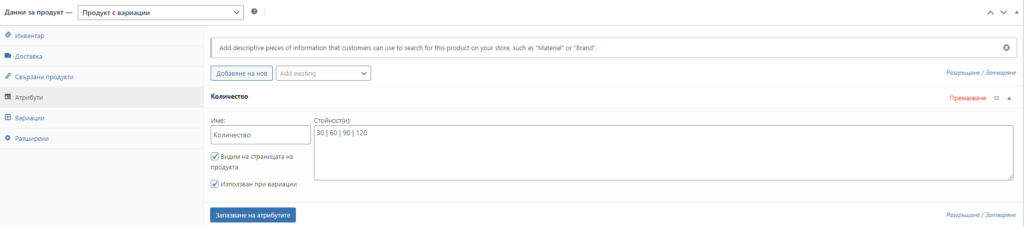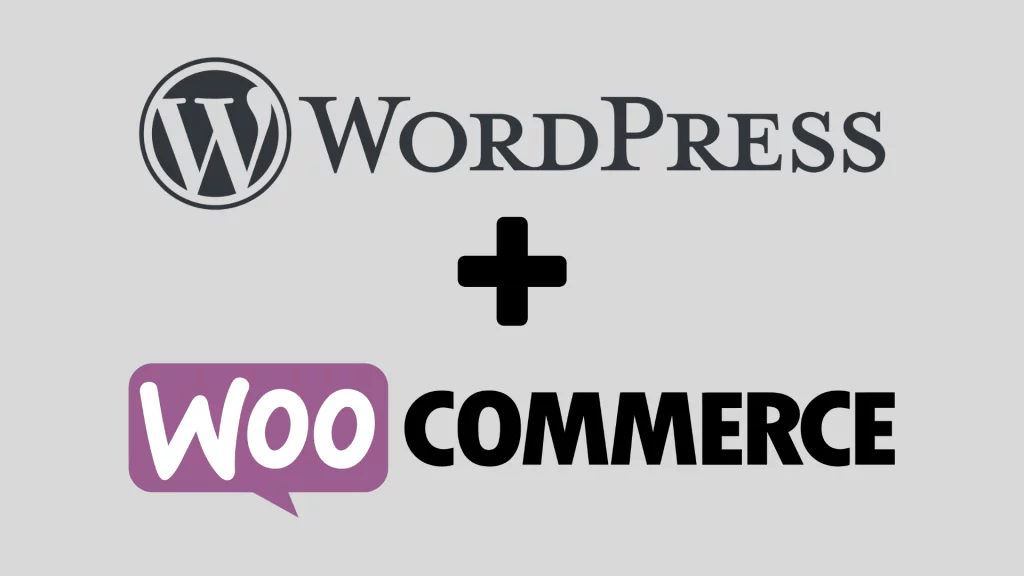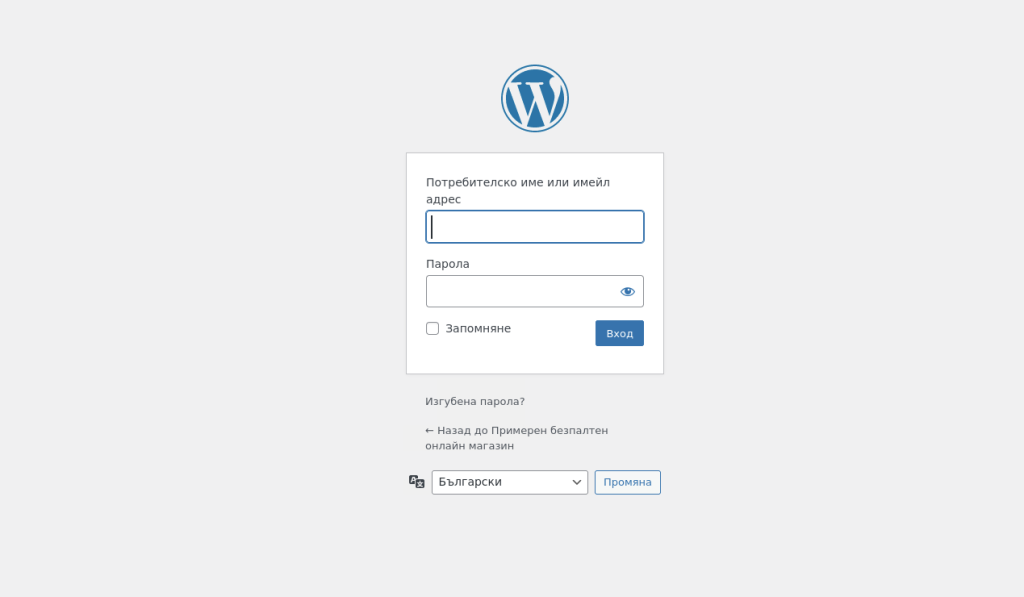Добавянето на продукт с вариации е удобно за продукти, които се предлагат в различни варианти като размери, цветове или други атрибути. Ето как да го направите:
1. Влезте в административния панел
Влезте в своят онлайн магазин и отидете на желаният за промяна продукт или добавете нов.
2. Добавяне на нов продукт
Натиснете Добавяне на нов за създаване на нов продукт.
3. Въведете основната информация за продукта
Въведете основната информация на продукта, като име на продукта, описание, изображения.
4. Продукт в вариации

От раздела „Данни за продукта“ изберете опция от падащото меню „Продукт с вариации“
5. Настройки на продукта с вариации
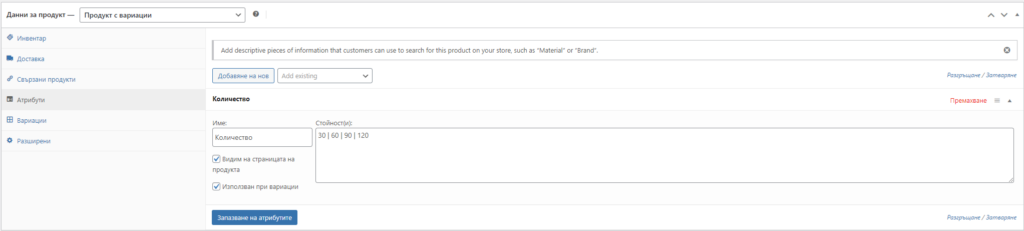
В таба Атрибути добавете нужните атрибути (напр. „Размер“, „Цвят“ и др.), които ще използвате за вариациите на продукта. В шаният пример това е „Количество“.
Добавете нов атрибут като натиснете бутона Добавяне на нов. Или ако сте създали на друг продукт същия атрибут или вариации, можете да ги намерите в падащото меню до бутона.
В полето за име напишете атрибута, например „Количество“.
В полето Стойност(и) въведете опциите, разделени със | (например: Червен | Син | Зелен).
Маркирайте отметката Използвн при вариации, за да се използва този атрибут за вариациите.
Запазете атрибутите.
Повторете стъпките за всеки друг атрибут, който искате да добавите (напр. добавяне на „Размер“).
6. Създаване на вариации
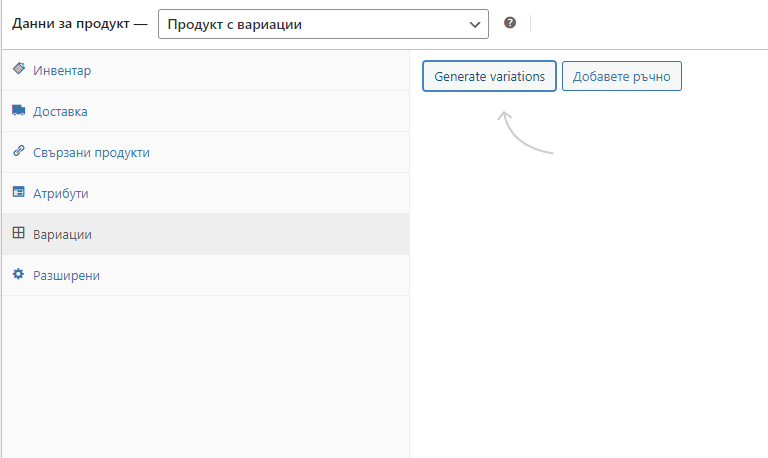
Отидете в таба Вариации.
Изберете бутона Generate variations, това автоматично ще генерира всички възможни вариации на продукта на база добавените в предната стъпка атрибути.
Потвърдете избора си и WooCommerce ще създаде всички комбинации (напр. Червен-XS, Червен-M, Син-XS и т.н.).
7. Настройки за всяка вариация
Ще видите списък с всяка възможна вариация. За всяка вариация можете да зададете специфични данни като:
Цена: Въведете цена за всяка вариация.
Снимка: Можете да добавите различна снимка за всяка вариация.
Складова наличност: Можете да посочите наличните количества.
SKU (по желание): Въведете SKU, ако искате да следите отделно всяка вариация.
Когато приключите с настройките на вариациите, натиснете Запазване на промените.
Вашият продукт вече ще бъде активен и ще съдържа всички зададени вариации, което ще позволи на клиентите да избират между различните опции.
След като сте прочели тези кратки инструкции, не забравяйте да прочетете и останалите ни Инструкции, за да разберете за всички възможности на вашият онлайн магазин.